|
Christmas
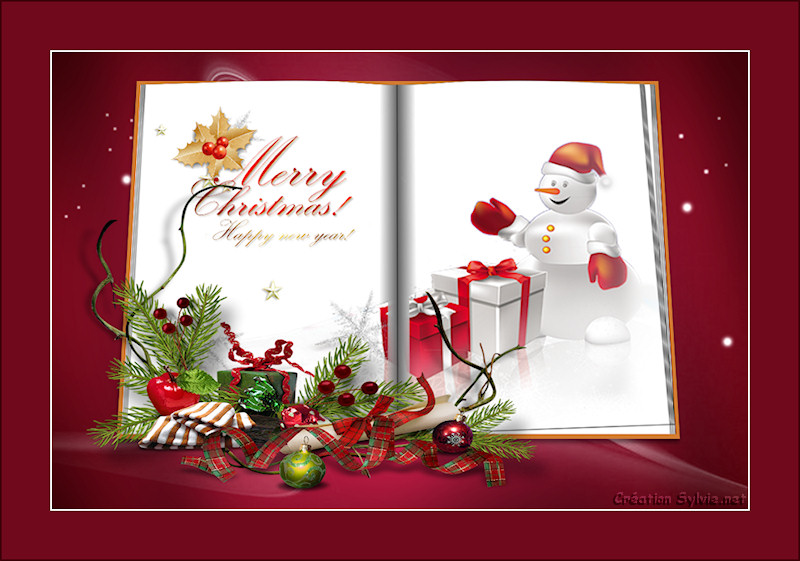 |
Ce tutoriel
est une traduction d'une création originale de Hazal dont j'ai
obtenu la permission pour la traduire.
Il est
strictement
interdit
de copier cette traduction, de la distribuer sur le Net sans ma
permission écrite et/ou d'afficher votre résultat sur le Net
sans y inclure le lien original de Tamer et le lien de cette
traduction.
Merci de respecter notre travail.
Vous
trouverez le tutoriel original
ici.
Thank you Hazal for asking me to translate your
tutorials.
La création de cette
traduction a été réalisée avec PSPX3
Filtres
* DCspecial
* Graphics Plus
Pour télécharger ces filtres, cliquez
ici
Installer les filtres dans le répertoire Plugins de votre choix
Matériel
* Tubes - Masque - Sélections
Le masque est une création de
Narah
Il est strictement interdit
d'enlever la signature, de renommer les tubes ou de redistribuer
les tubes sans l'autorisation écrite des créateurs de ces tubes.
Merci de respecter leurs conditions d'utilisations.
Cliquez sur cet icône pour télécharger le Matériel
Préparation.
Ouvrir les tubes
À l'aide de la touche Shift et la lettre D de votre clavier,
faire une copie des tubes. Fermer les originaux.
Placer les sélections dans le répertoire My PSP Files de PSP,
dossier Sélections
Placer le masque
Narah_mask_Abstract044 dans le répertoire My PSP Files de PSP,
dossier Masques
Palette Styles et Textures
Couleur Premier plan =
#4f020a
Couleur Arrière-plan =
#c72557
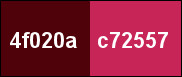
Ouvrir la fenêtre de
configuration de la couleur Premier plan
Onglet Dégradé
Style Halo -
Répétition à 0 - Inverser coché
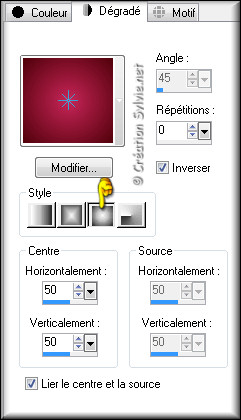
Vous êtes prêt alors allons-y. :)
|
Pour vous guider pendant la création de ce tag,
cliquer sur cette flèche avec le bouton gauche de la
souris et déplacer pour marquer votre ligne
 |
Étape 1
Ouvrir une nouvelle image transparente de 1000 x 657
pixels
Appliquer le
dégradé
Étape 2
Ouvrir le fichier
snow
Édition - Copier
Retourner à votre tag
Édition
- Coller comme nouveau
calque
Effets - Effets d'image -
Décalage
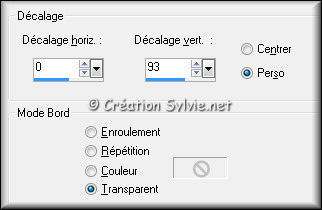
Étape 3
Palette Styles et Textures
Couleur
Premier plan
Cliquez sur le bouton
Dégradé et choisir le bouton
Couleur
Nouvelle
couleur Premier plan =
#FFFFFF
Calques -
Nouveau calque raster
Appliquer la nouvelle
couleur Premier plan
Calques - Charger/enregistrer un masque - Charger à partir
du disque
Sélectionner le masque
Narah_mask_Abstract044
et cliquez sur Charger

Calques - Fusionner -
Fusionner le groupe
Calques - Fusionner -
Fusionner les calques visibles
Étape 4
Palette Styles et Textures
Nouvelle couleur
Premier plan = #d27c33
Calques - Nouveau
calque raster
Sélections - Charger/enregistrer la
sélection - Charger à partir du disque
Sélectionner la
sélection @hazal12 et
cliquez sur Charger
Appliquer la nouvelle
couleur Premier plan
Sélections - Modifier -
Contracter de 7 pixels
Garder la sélection
Étape 5
Palette Styles et Textures
Nouvelle couleur
Premier plan = #F9F5EC
Calques - Nouveau
calque raster
Appliquer la
nouvelle couleur
Premier plan
Effets - Effets 3D -
Ombre de portée
Couleur
Noire
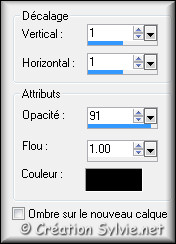
Garder la sélection
Étape 6
Palette Styles et Textures
Nouvelle couleur
Premier plan = #FFFFFF
Calques - Nouveau
calque raster
Appliquer la
nouvelle couleur
Premier plan
Effets - Modules externes -
DCspecial - Book
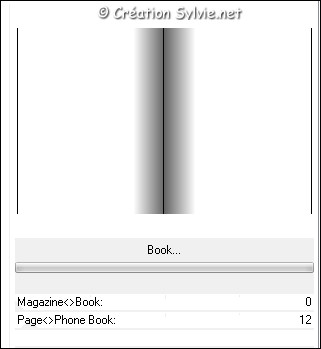
Sélections -
Désélectionner tout
Étape 7
Calques - Dupliquer
Outil Grille déformante


Remonter les points de repères
indiqués sur la capture de façon à arrondir le haut du livre
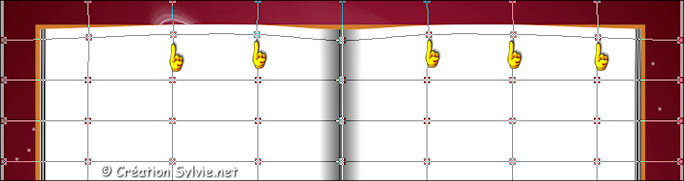
Presser la lettre M pour désactiver l'outil Grille
déformante
Étape 8
Sélections - Charger/enregistrer la sélection - Charger à
partir du disque
Sélectionner la sélection
@hazal13 et cliquez
sur Charger
Sélections - Transformer
la sélection en calque
Sélections -
Désélectionner tout
Outil Déformation
raster

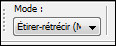
Déplacer le
repère
du haut, à droite, vers la gauche et le
repère
du bas, à droite, vers le haut
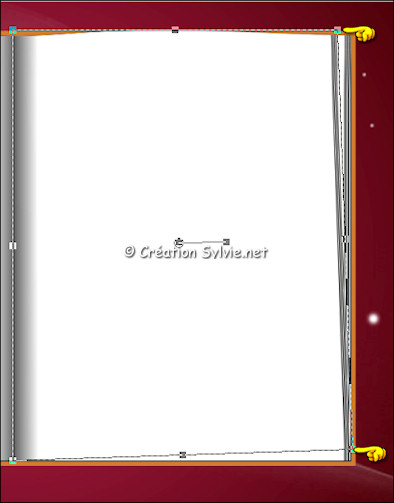
Presser la lettre M pour désactiver l'outil Déformation raster
Effets - Effets 3D -
Ombre de portée
Même
configuration que l'étape 5 (déjà
en mémoire)
Faire 4 fois
Calques - Fusionner -
Fusionner avec le calque de dessous
Étape 9
Ouvrir le tube
chrismas1
Édition - Copier
Retourner à votre tag
Édition - Coller comme
nouveau calque
Effets - Effets d'image -
Décalage
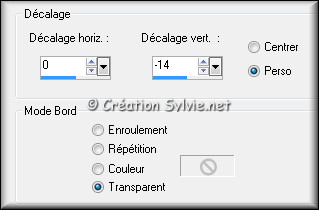
Outil Sélection - Rectangle
Sélectionner cette partie
du tube

Outil Gomme à effacer

Effacer délicatement la partie sélectionnée
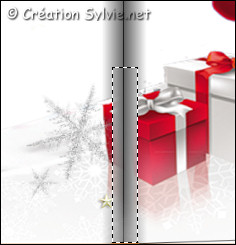
Sélections - Désélectionner tout
Étape 10
Ouvrir le tube
merry text
Édition - Copier
Retourner à votre tag
Édition - Coller comme
nouveau calque
Effets - Effets d'image -
Décalage
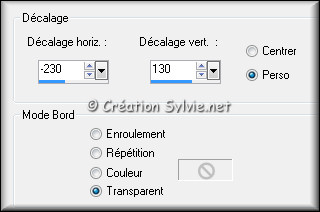
Effets - Effets 3D -
Ombre de portée
Couleur
Noire
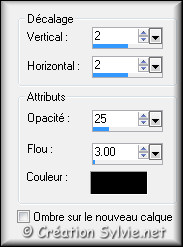
Faire 2 fois
Calques - Fusionner -
Fusionner avec le calque de dessous
Étape 11
Image -
Redimensionner
Décochez Redimensionner tous les calques
Redimensionner à
90%
Outil
Déformation raster
Mode Perspective
Déplacer le
repère
du haut, à droite, vers la gauche jusqu'à 870
pixels de Largeur
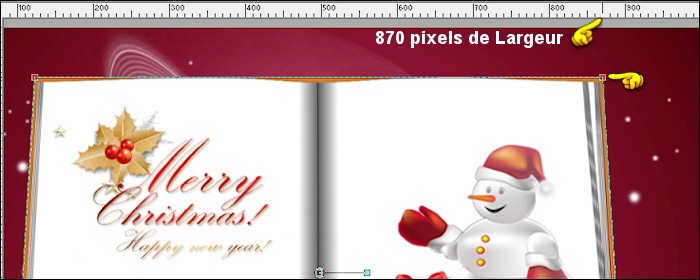
Effets - Effets d'image -
Décalage
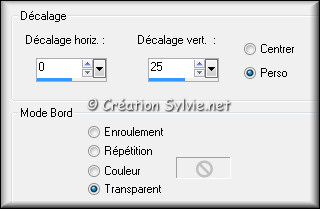
Effets - Effets 3D -
Ombre de portée
Couleur
Noire
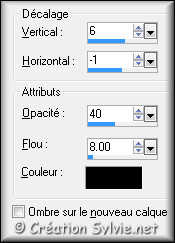
Étape 12
Ouvrir le tube
chrismas2
Édition - Copier
Retourner à votre tag
Édition - Coller comme
nouveau calque
Effets - Effets d'image -
Décalage
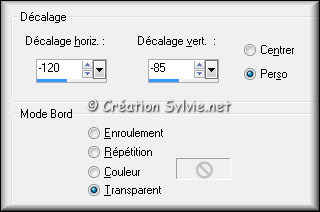
Étape 13
Palette des calques
Activer le calque en bas
de la pile (Fusionné)
Effets - Modules externes -
Graphics Plus - Cross
Shadow
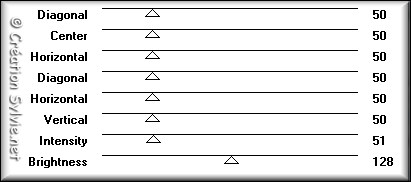
Calques - Fusionner -
Fusionner tous les
calques
Image -
Redimensionner
Cochez Redimensionner
tous les calques
Redimensionner à
86%
Étape 14
Image - Ajouter des bordures - Symétrique coché
Taille de 2 pixels =
Couleur #FFFFFF
Taille de 40 pixels =
Couleur #6f091b
Taille de 2 pixels =
Couleur #420209
Étape 15
Ajouter votre signature
Calques - Fusionner - Fusionner les calques visibles
Voilà ! Votre tag est terminé
Il ne vous reste plus qu'à le redimensionner si nécessaire et à
l'enregistrer en format JPG, compression à 25
J'espère que vous avez aimé faire ce tutoriel. :)
IIl est interdit de copier ou de distribuer
cette traduction sans mon autorisation
Autre
résultat
Tube de
Guismo
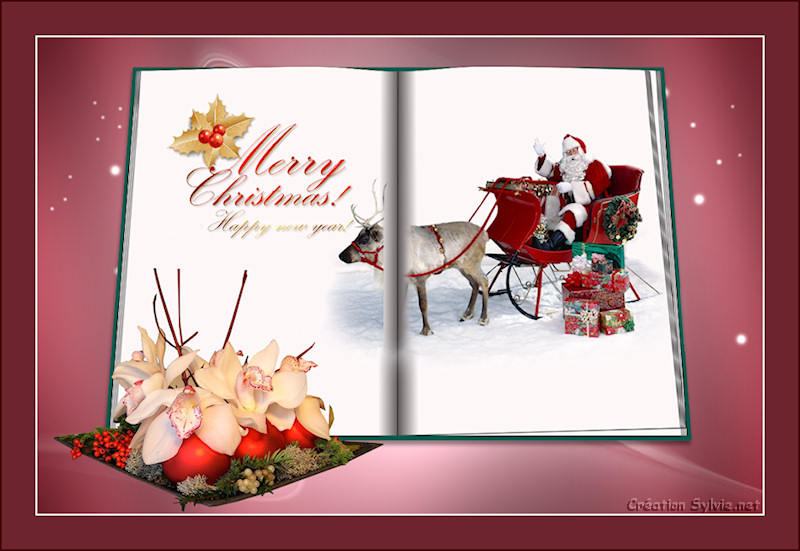
|